利用しているアプリで不具合が起きた時などに対処法として勧められる「タスクキル」
本記事ではタスクキルのメリットやデメリット、タスクキルのやり方について詳しく紹介します。
タスクキルとは?
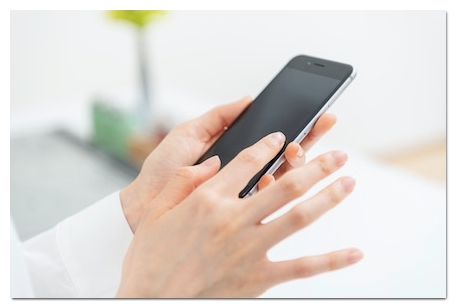
タスクキルとは、バックグラウンドで起動された状態のアプリを強制終了させる操作のことです。
多くのスマホアプリは、リアルタイムでアプリを開いていなくてもバックグラウンドで起動されているため、動作を終了させるにはタスクキルする必要があります。
タスクキルのメリット・デメリット
ここからはタスクキルのメリット・デメリットを2つずつご紹介いたします。
不具合の解消に効果的

サーバーエラーなどの不具合には効果は見込めないのですが、アプリが一時的に固まったり、動作が以前より重くなった時などにタスクキルを行うと効果的です。
データ通信量を節約できる
大容量のプランを契約していたり、Wi-Fiが使える環境にいる方はそこまで気にする必要はありませんが、タスクキルでバックグラウンド通信をストップさせられるので、データ通信量の節約に繋がります。
バッテリーを消費する
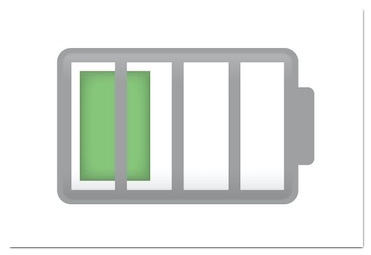
タスクキルをするとバックグラウンドで起動中のアプリを強制終了できますが、次にアプリを起動する際に、必要以上にバッテリーを消費すると主張している専門家もいます。
アプリによってはリセットされる
ゲームアプリなどのプレイ中にタスクキルをしてしまうと、セーブ前のデータが消えてしまいます。
このリセット効果を狙ってゲームを有利に進行するために意図的にタスクキルを行うプレイヤーもいるのですが、そのような目的がない場合はデメリットとなります。
iPhoneでタスクキルする方法
iPhoneはホームボタンの有無によってタスクキルのやり方が異なります。
ホームボタンがない場合
iPhone12やiPhone XシリーズなどのホームボタンがないiPhoneをお使いの場合は、画面下部のドックから上向きにスワイプし、スワイプ中の指を途中で一瞬止めてください。
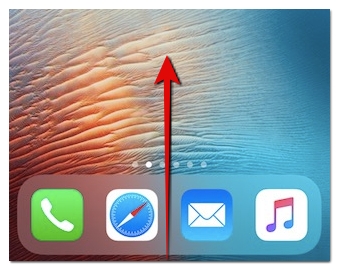
そうするとマルチタスク画面に切り替わり、バックグラウンドで起動中のアプリが表示されます。
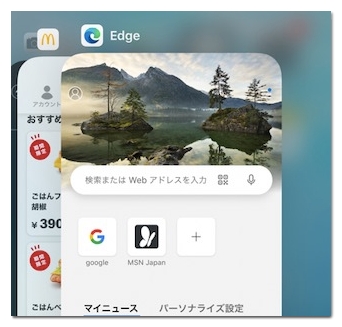
続いてアプリを下から上向きにスワイプしていただくと、起動中のアプリをタスクキルできます。
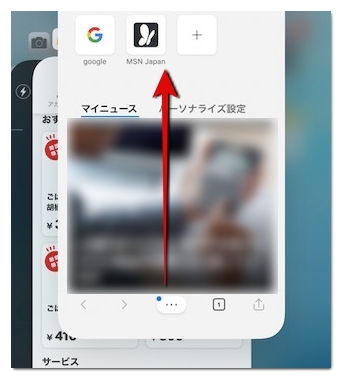
iPhoneは一度にすべてのアプリをタスクキルできないので、バックグラウンドで動作しているアプリをすべてタスクキルしたい場合は、同じ要領で一つずつ行ってください。
ホームボタンがある場合
iPhone8以前やiPhone SEシリーズなどのホームボタンがないiPhoneをお使いの場合は、ホームボタンを素早く2回押していただくとマルチタスク画面に切り替わります。
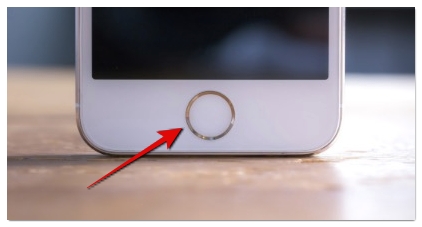
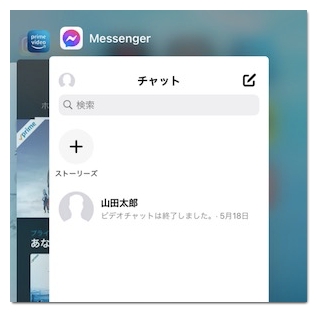
ここで表示されているアプリがバックグラウンドで動作中のアプリになるので、タスクキルしたいアプリを下から上向きにスワイプしてください。
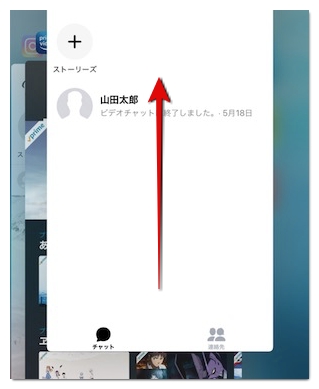
Androidでタスクキルする方法
Androidは機種によって若干操作方法が異なるのですが、ホームボタンの右側に四角マークが表示されていたら、そちらをタップしてください。
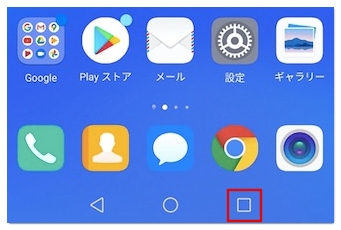
そうするとバックグラウンドで起動中のアプリが表示されるので、ゴミ箱マークをタップしましょう。
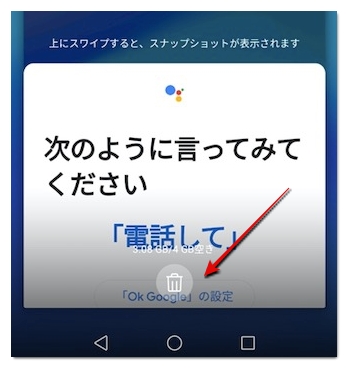
ゴミ箱のマークをタップしてもアプリがアンインストールされたりはしないので、ご安心ください。
これで起動中のアプリをまとめてタスクキルできます。
本記事の操作画面とお使いのAndroidスマホの操作画面が全く異なる場合は、「機種名 タスクキル」で検索してみてください。



